使用在线网页
然后,将需要压缩的图片添加到网页当中,这里可以选择手动拖拽,当然这得建立在需要转换图片较少的前提下。图片全部添加好之后,再勾选一下是“质量优先”或者“大小优先”的选项,并且设置具体的压缩大小为“200K”。确认无误后,点击“压缩”之后等待片刻,即可将所需的内容下载保存到合适的位置了。
使用在线网页
方法2、智能手机应用
其次,手机上有很多专门用来压缩照片的应用程序,比如快图、图压就是这类软件的典型例子。安装好这些应用程序之后,您可以先行打开软件,然后找到添加照片的选项,再从手机相册中选出需要压缩的图片。另外,这些 APP 通常有两种压缩方式,一种是自动压缩,一种是手动压缩。自动压缩时,软件会自动调整压缩参数;手动压缩时,用户可以自行设定压缩比例、清晰度等参数。用户需要不断调整,直到图片大小不超过 200k。
智能手机应用
方法3、图像处理软件
现如今,使用图像处理软件是一种较为专业的方式,以Adobe Photoshop为例。打开软件后,导入需要压缩的图片。接着,点击“图像”菜单,选择“图像大小”,在这里可以对图片的像素尺寸进行调整。通常来说,降低像素会显著减少图片的文件大小,但要注意不能过度降低,以免影响图片的清晰度。调整好像素后,再点击“文件”菜单,选择“存储为Web所用格式”。在弹出的窗口中,你可以选择不同的图片格式。还能通过调整“品质”滑块来控制图片的压缩程度,一边调整一边观察文件大小的变化,直到达到200k以内为止,最后点击“存储”即可。
图像处理软件
方法4、更改适宜格式
众所周知,各种照片的存储方法、压缩方法、色彩显示都不一样。而我们转换照片的存储类型时,可能会改变照片的清晰度、与其他设备的适配性以及文件所占用的空间。转换一种压缩格式到另一种压缩格式,图像的清晰度降低程度可能不一样;而把图像的格式从一种仅适用于某些软件的格式更改为通用格式,或许能增强它在不同设备或软件上的适用性。因此,调整图像格式是否管用,要结合多种条件来评估。
更改适宜格式
方法5、调整分辨率值
另外,照片的清晰度越高,所占用的存储空间就越大。在个人电脑上,能够借助图形图像处理应用,例如系统自带的影像浏览工具来执行相关任务。启动图像文件后,选择“修改”功能,接着寻获“尺寸变换”设定,将清晰度标准调小。譬如原先的标示为每英寸300点,可以将其降至每英寸72点。这里也可以看出,降低分辨率能够缩小图片的数据容量,以此实现压缩效果,使图片的体积满足标准要求。
调整分辨率值
方法6、采取批量操作
如果有很多图片要压缩到200k以下,可以借助支持成批处理的软件来做到。比如FastStone Image Viewer这款软件,它能够一次性载入多张图片进行操作。图片导入软件后,先仔细调整好压缩比例、分辨率等参数,然后启动批量处理功能,软件就会按照设定好的数值,逐个压缩所有图片。这样操作,可以明显加快处理速度,快速解决众多图片的压缩问题。
采取批量操作
方法7、裁剪多余区域
此外,有时候某些图片里会出现一些没必要的空白或者多余内容。通过裁剪这个方法,可以很好地去掉这些没用的信息,同时能够让图片的体积变小。而我们要做裁剪的时候,得先找到裁剪这个工具,然后用它框出要保留的部分,最后把那些不需要的地方去掉。需要注意的是:裁剪这个动作,可以缩小图像的体积,更重要的是,它能让画面中的主要部分更加醒目,明显增强图像给人的感受,使观看者可以更清楚、更直接地注意到画面的关键部分。不过,过度的裁剪也会导致原本图片的有效内容减少,希望您应该关注下这个问题。
裁剪多余区域
方法8、压缩注意事项
除了上面介绍的七个方法以外,您在执行完成之后,要选个合适的地方放,最好建个新文件夹,专门放这些图片,这样方便以后整理和找图。可以将这些图片的名称进行更改,在原文件名后面加上“已压缩”这样的后缀,这样就能清楚地区分出哪些是未压缩的图片,哪些是已经压缩过的图片了。另外,保存东西的时候,一定要特别注意选择合适的存放地点,以免文件被误删或丢失。这样做,可以让照片的归档变得有条不紊。
压缩注意事项
最后总结来看,无论是使用专业软件、在线工具还是手机端应用等,都能够帮助我们将图片压缩到200k以内。同时,如果说您当前还在被类似的问题困扰着,可以根据自己的实际情况和操作习惯来选择合适的方法。返回搜狐,查看更多